Actualizările browserului introduc noi funcții și îmbunătățesc performanța generală și stabilitatea. Mai bine, îmbunătățesc compatibilitatea, remediază lacunele de securitate și rezolvă numeroase erori și alte probleme. Dar, deși browserele web sunt capabile să se mențină la zi, aveți întotdeauna opțiunea de a verifica manual și de a instala cele mai recente actualizări.
În acest ghid, vă veți da seama ce trebuie să faceți pentru a actualiza browserele populare, cum ar fi Google Chrome, Microsoft Edge și Apple Safari pe PC și Mac.
Sfat : dacă doriți să vă actualizați browserul pe un dispozitiv Android sau iOS, pur și simplu căutați browserul în Play Store sau App Store. Dacă există o actualizare în așteptare, atingeți Actualizare .
Cum se actualizează Google Chrome
Google lansează actualizări majore ale versiunii Chrome la fiecare patru până la șase săptămâni, cu actualizări punctuale între ele pentru a aborda vulnerabilitățile de securitate. Îl instalează automat în fundal pe măsură ce folosești Chrome, dar uneori, este mai rapid doar să forțezi browserul să verifice actualizările.
1. Deschideți meniul Mai multe din Chrome (selectați pictograma cu trei puncte din partea dreaptă sus a ecranului).
2. Indicați spre Ajutor și selectați Despre Google Chrome .
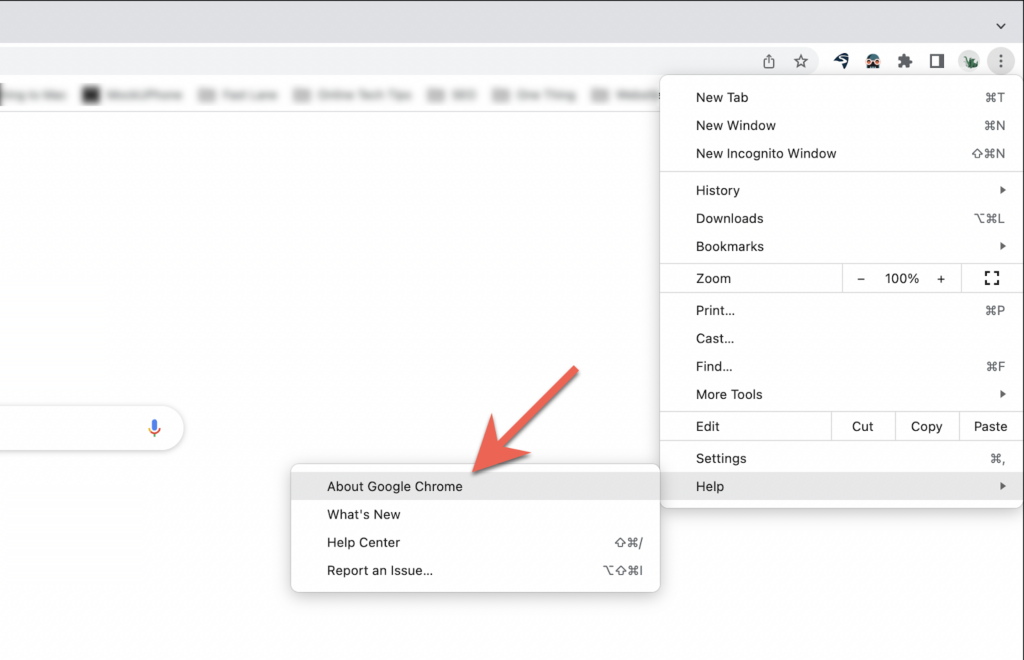
3. Așteptați ca browserul Chrome să verifice actualizările disponibile. Dacă detectează vreuna, va începe descărcarea actualizării. Apoi trebuie să selectați Relansați pentru a finaliza și instala actualizarea peste versiunea curentă. Asigurați-vă că vă salvați munca înainte de a face asta.

Notă : dacă pictograma Mai multe din Chrome apare verde, portocaliu sau roșu, aceasta indică o actualizare automată nefinalizată. În acest caz, deschideți meniul Mai multe și selectați Ajutor >Despre Google Chrome >Actualizați Google Chrome >Relansați pentru a actualiza la cea mai recentă versiune de Chrome.
Cum se actualizează Microsoft Edge
Pe PC, Microsoft Edge (succesorul Internet Explorer) obișnuia să primească actualizări prin Windows Update înainte de schimbarea sa Chromium. Cu toate acestea, acum primește actualizări direct. Acest lucru este valabil și pentru versiunea macOS/OS X a Microsoft Edge..
1. Selectați butonul de meniu Setări și Mai multe (trei puncte în partea dreaptă sus a ferestrei).
2. Indicați spre Ajutor și feedback și selectați Despre Microsoft Edge .
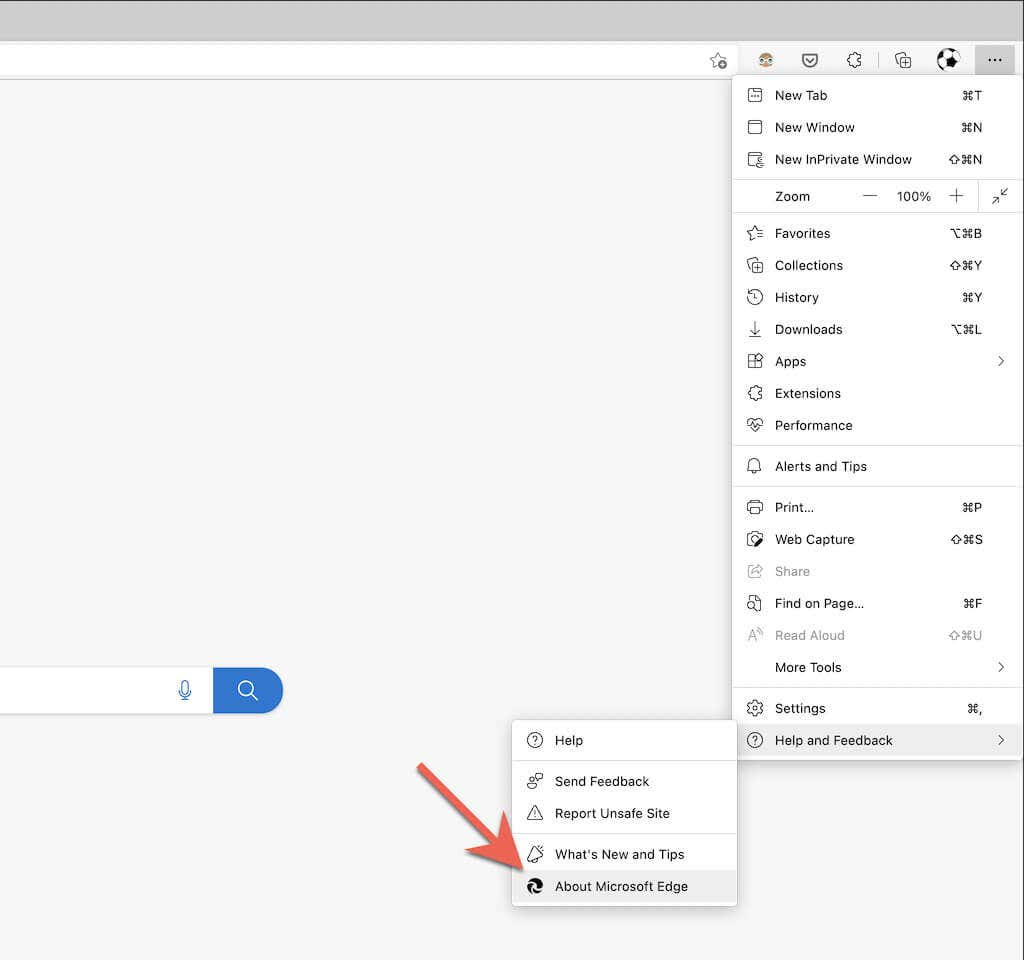
3. Așteptați ca Edge să verifice dacă există o versiune mai nouă de browser. Dacă detectează vreuna, va începe descărcarea actualizării. Apoi, trebuie să reporniți browserul pentru a actualiza la cea mai recentă versiune de Edge.
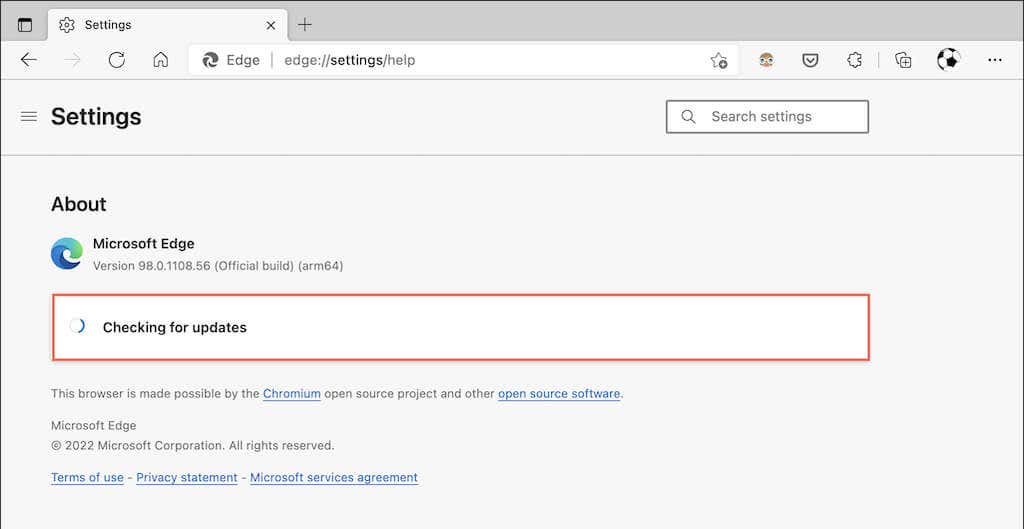
Notă : dacă Edge a descărcat automat o actualizare, dar nu ați repornit încă browserul, veți vedea o săgeată mică verde sau portocalie în Setări și altelepictograma. În acest caz, închideți și redeschideți browserul pentru a finaliza actualizarea.
Cum se actualizează Mozilla Firefox
Mozilla folosește un ciclu rapid de patru săptămâni pentru a transmite versiuni majore de actualizări pentru Firefox și lansează actualizări minore de securitate și remedieri de erori între ele. În mod implicit, Firefox se actualizează automat, dar îl puteți forța să verifice actualizări oricând doriți.
1. Deschideți meniul Opțiuni din Firefox (selectați trei linii stivuite în partea dreaptă sus a ferestrei).
2. Selectați Setări .
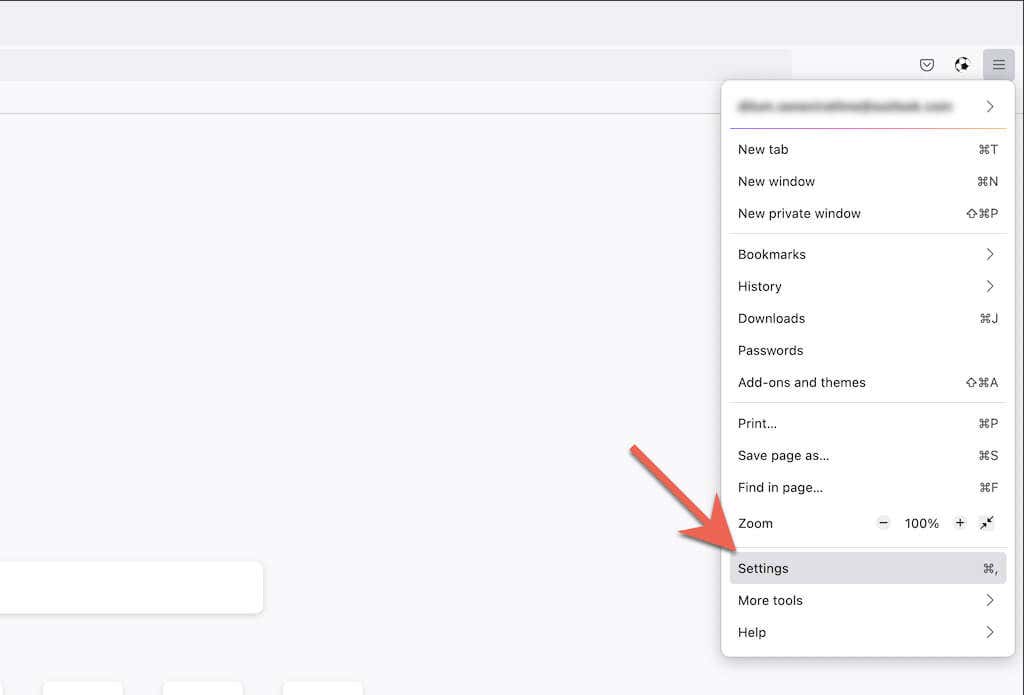
3. Derulați în jos fila General până la secțiunea Actualizări Firefox .
4. Selectați Căutați actualizări .
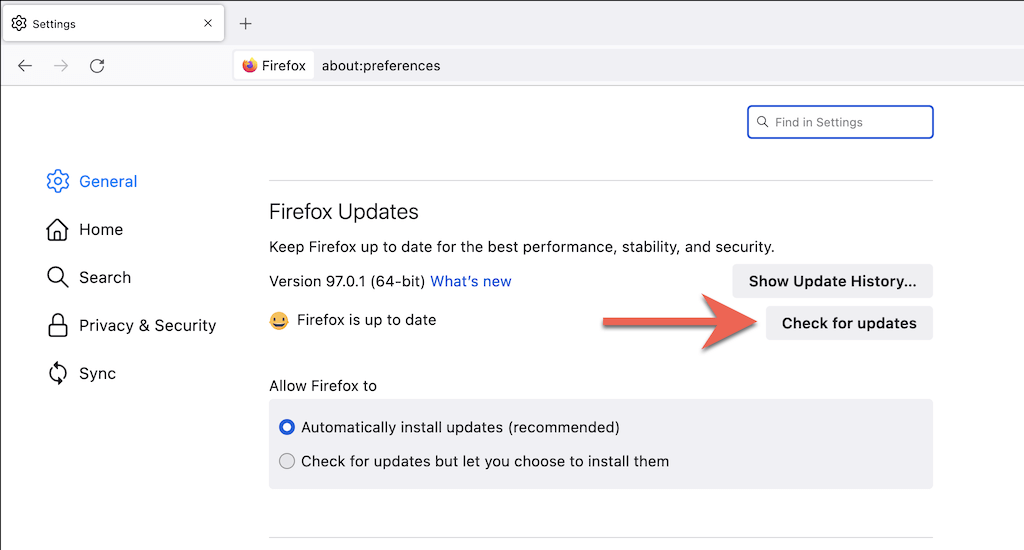
5. Așteptați ca Firefox să caute o nouă versiune a browserului. Dacă detectează vreuna, va începe descărcarea actualizării. Apoi, trebuie să selectați Reporniți pentru a actualiza Firefox pentru a finaliza actualizarea.
Notă : dacă preferați doar actualizări manuale pentru Firefox, selectați butonul radio de lângă Căutați actualizări, dar vă permiteți să alegeți să le instalați .
Cum se actualizează Apple Safari
Browserul Safari nativ al Mac-ului este complet integrat cu macOS și primește actualizări de la actualizările regulate ale software-ului de sistem. Așadar, pentru a actualiza Safari, trebuie să actualizați sistemul de operare al Mac.
1. Deschideți meniul Apple și selectați Despre acest Mac .
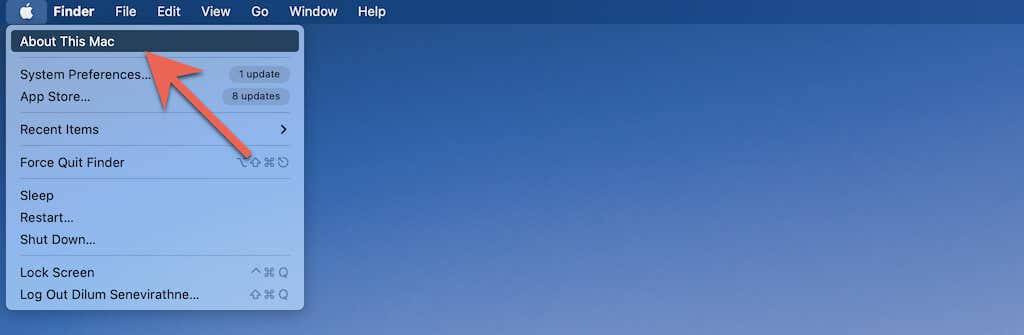
2. Selectați Actualizare software .
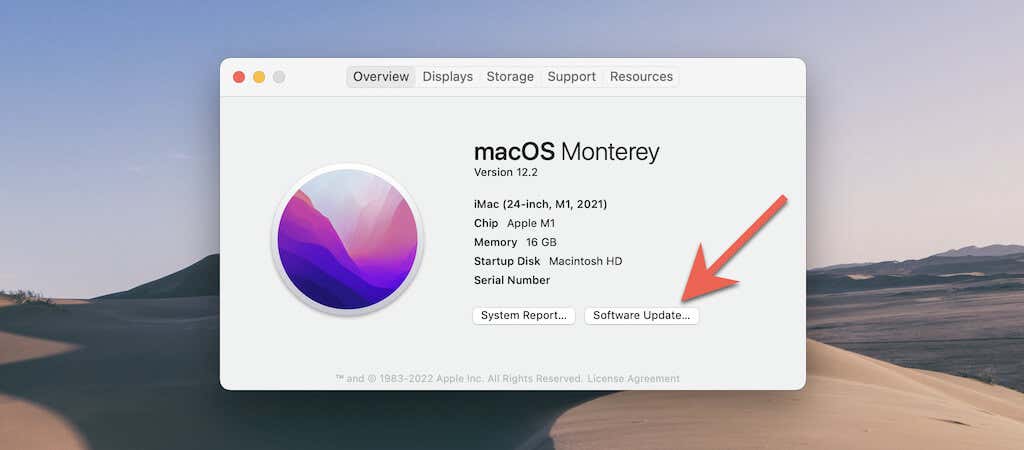
3. Selectați Actualizați acum .
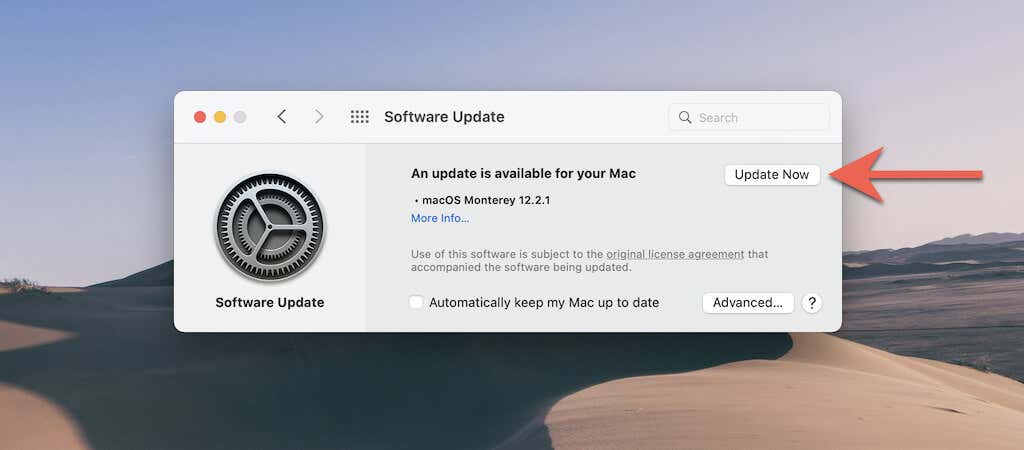
Notă : rareori, este posibil să aveți opțiunea de a instala actualizările Safari fără a actualiza sistemul de operare. Încercați să selectați opțiunea Mai multe informații din Actualizare software. Dacă vedeți o actualizare pentru Safari, selectați-o și utilizați opțiunea Instalare acum pentru a o instala..
Nu vă puteți actualiza Mac-ul? Iată zece motive pentru care.
Cum se actualizează browserul Tor
Actualizarea la cea mai recentă versiune a browserului Tor reduce șansele de a vă compromite confidențialitatea și anonimatul în timpul navigării pe site-uri web. Cu toate acestea, în ciuda acceptării actualizărilor automate, puteți accelera lucrurile forțându-l să verifice actualizările. Tor rulează pe baza de cod Firefox, deci procesul este identic.
1. Deschideți meniul Opțiuni în Tor.
2. Selectați Setări .
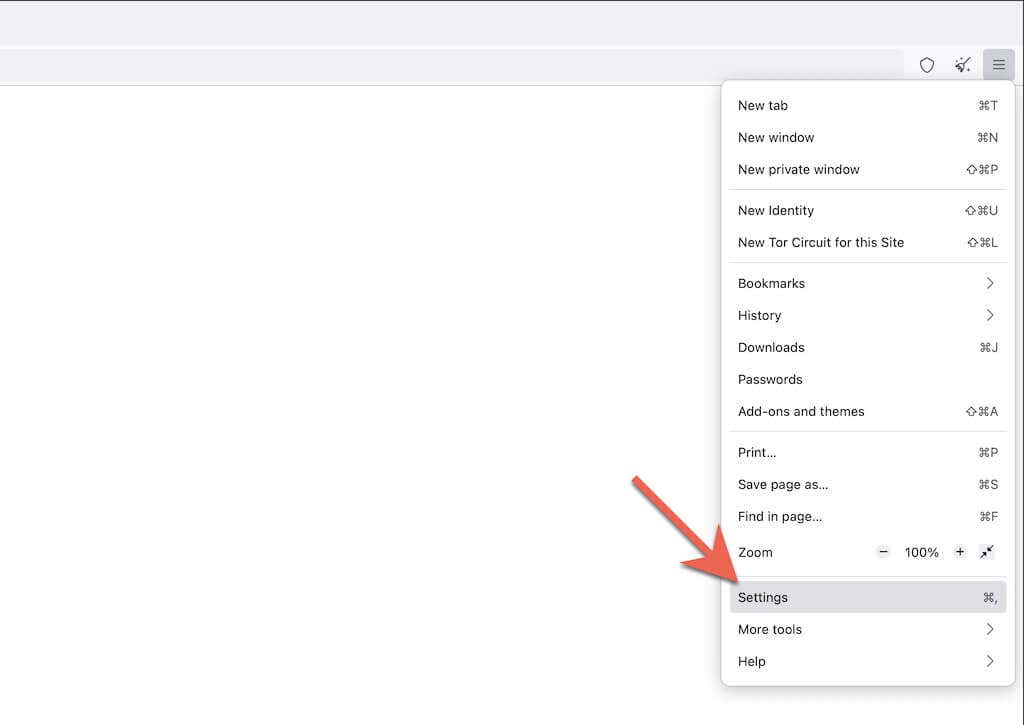
3. Derulați în jos fila General până la secțiunea Actualizări ale browserului Tor .
4. Selectați Căutați actualizări .
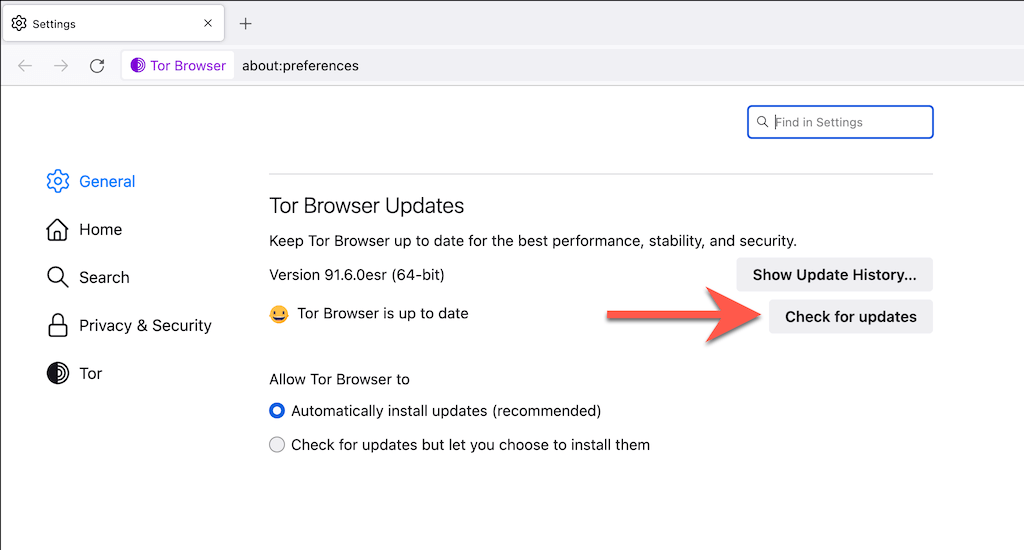
5. Așteptați ca Tor să verifice și să aplice toate actualizările în așteptare. Apoi, selectați Reporniți pentru a actualiza browserul Tor pentru a finaliza actualizarea.
Notă : dacă Tor a descărcat deja o actualizare în fundal, veți vedea o Repornire pentru a actualiza browserul Tor în meniul Opțiuni . Reporniți browserul pentru a finaliza actualizarea.
Cum se actualizează browserul Opera
Opera este un alt browser Chromium popular care primește actualizări constante. Pentru a confirma că nu rulați o versiune mai veche a browserului, asigurați-vă că verificați dacă există actualizări. Pașii de mai jos se aplică și pentru Opera GX.
1. Selectați Sigla Opera din colțul din stânga sus al ferestrei. În versiunea macOS de Opera, selectați Opera din bara de meniu.
2. Selectați Actualizare și recuperare .
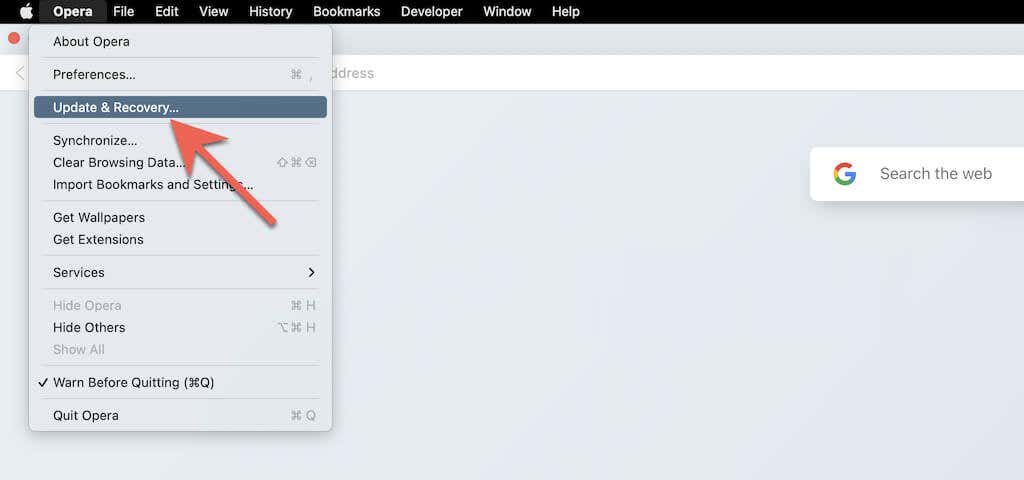
3. Selectați Căutați actualizarea . Dacă Opera detectează o nouă actualizare, așteptați până când se termină descărcarea. Apoi, reporniți browserul.
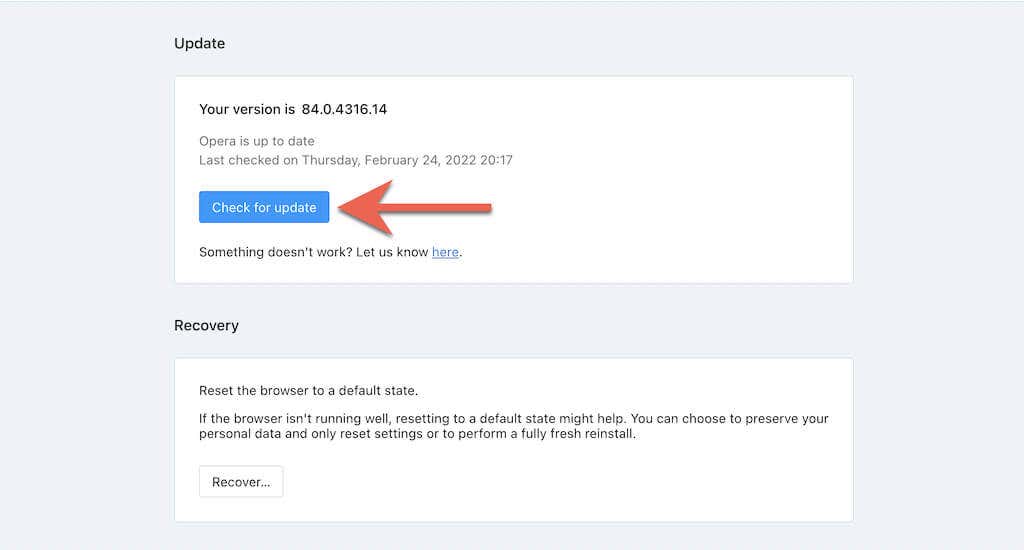
Cum se actualizează browserul Brave
Dacă utilizați Brave Browser, puteți iniția o verificare pentru actualizări similare cu alte browsere web bazate pe Chromium.
1. Deschideți meniul Personalizați al Brave (selectați trei linii stivuite în colțul din dreapta sus al ferestrei browserului).
2. SelectațiDespre Brave .
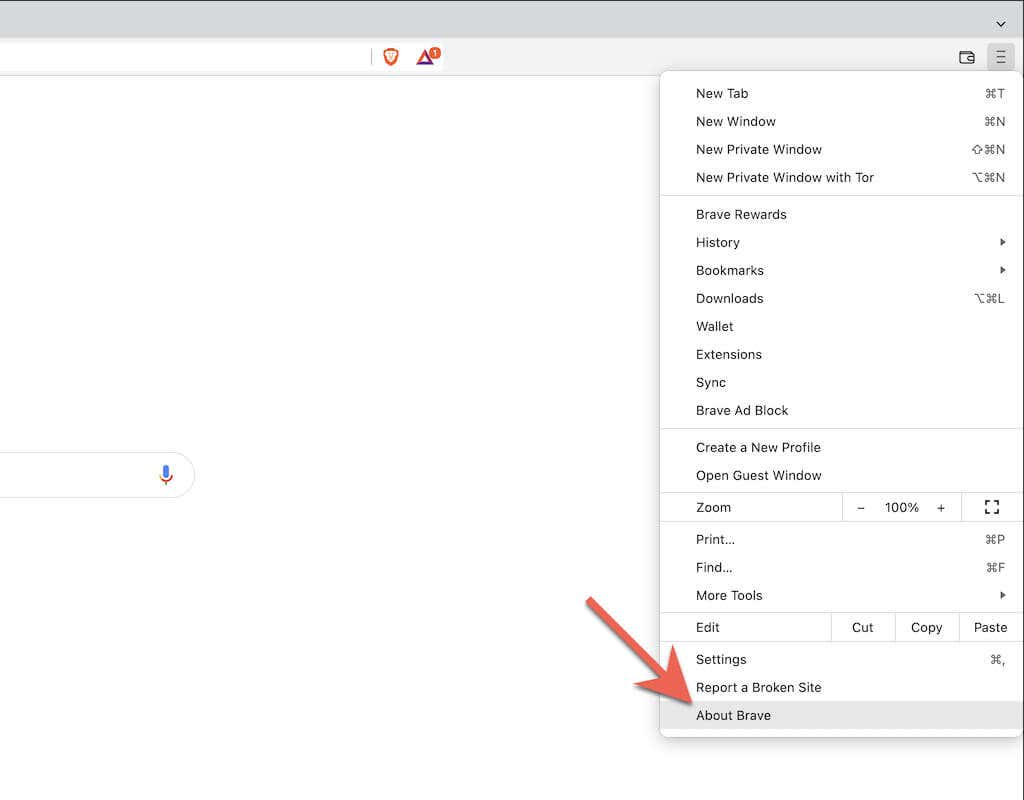
3. Așteptați ca Brave să verifice și să instaleze actualizări mai noi. Apoi, selectați Reporniți pentru a le aplica.
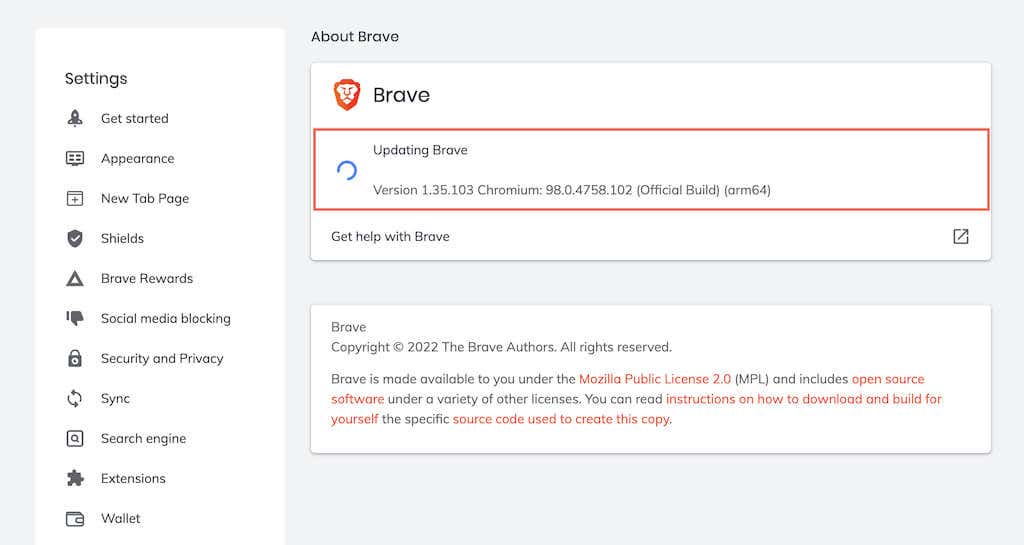
Rămâneți la curent
Păstrarea la zi a browserului dvs. de internet este esențială pentru a avea cea mai bună experiență posibilă timp de minimizând potențialele amenințări de confidențialitate și securitate. Puteți alege să îl lăsați să se actualizeze automat, dar verificarea periodică a actualizărilor mai noi vă asigură că nu lăsați nimic la voia întâmplării..
.